Vai jūs varat nosūtīt balss ziņas, izmantojot Discord? – TechCult
Miscellanea / / June 07, 2023
Discord nodrošina daudzpusīgu vietu kopienām sanākt kopā. Lai gan īsziņu sūtīšana ir bijusi populārākā saziņas metode platformā, vai esat kādreiz domājis, vai varat nosūtīt balss ziņas pakalpojumā Discord? Ļaujiet mums to apspriest šajā rakstā.
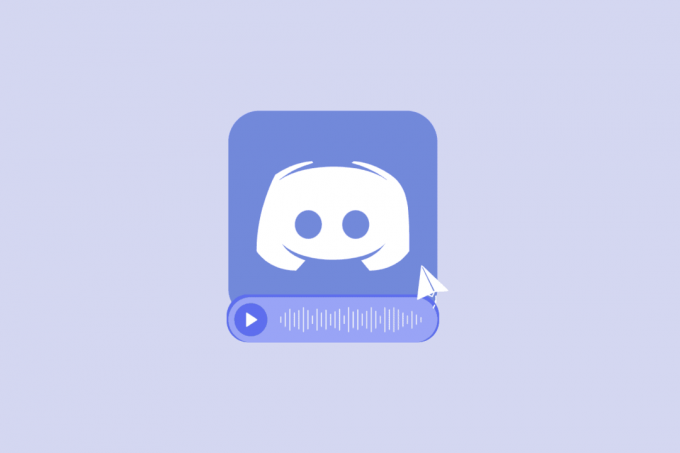
Satura rādītājs
Kopīgojiet balss ziņas pakalpojumā Discord
Balss ziņas sniedz iespēju pievienot personiskāku pieskārienu, sūtot balss ziņas. Tas palīdz jums izteikties ar toni un emocijām, kā arī efektīvāk sadarboties ar komandas biedriem. Bet, runājot par funkcijas pieejamību, atbilde ir gan Jā un Nē.
- Ja jūs izmantojat Discord mobilā lietotne, tad Jā, varat nosūtīt balss ziņas pakalpojumā Discord.
- Discord nepiedāvā nekādu iebūvētu funkcionalitāti vietne vai darbvirsmas lietotne. Tātad, Nē jūs nevarat tieši nosūtīt balss ziņas. Tomēr mums ir kāds triks.
Lasi arī: Soli pa solim rokasgrāmata, lai redzētu izdzēstos nesaskaņas ziņojumus
Kā nosūtīt balss ziņas operētājsistēmā Discord operētājsistēmā Android
Nesaskaņas nesen tika ieviesti balss ziņojumi serveriem ar vairāk nekā 200 dalībniekiem. Varat nosūtīt balss piezīmes un audio fragmentus uz tērzēšanu personīgi vai arī uz serveriem. Veiciet tālāk minētās darbības.
Piezīme: Pārliecinieties, vai lietotne ir atjaunināta.
1. Atvērt Nesaskaņas un pieskarieties trīs horizontālas līnijas augšējā labajā stūrī.
2. Izvēlieties tērzēšanu vai serveri uz kuru vēlaties nosūtīt balss tērzēšanu.
3. Pieskarieties un turiet mikrofona ikona blakus teksta joslai ekrāna apakšējā labajā stūrī.

4. Ierakstiet savu balss ziņu un atlaidiet to, lai nosūtītu.
Lasi arī: 28 labākie nesaskaņu spēļu roboti
Balss ziņas Discord datorā
Kā jūs zināt, ir nav tiešas metodes lai nosūtītu balss ziņojumus Discord datorā, ievērosim risinājuma metodi. Veiciet tālāk norādītās darbības.
1. Atvērt Nesaskaņas datorā.
2. Nospiediet Windowspogu lai atvērtu sākuma izvēlne un meklēt Balss ierakstītājs.

3. Ierakstiet savu balsi balss ierakstītājā un saglabāt to datorā.
4. Pāriet uz Nesaskaņas un izvēlieties savu tērzēšanu vai serveri.
5. Veiciet dubultklikšķi uz Plus ikona.
6. Vispirms atrodiet un atlasiet balss failu un pēc tam noklikšķiniet uz Atvērt pogu.

7. Sist Ievadiet, un ar to tiks nosūtīts jūsu balss ziņojums.
Ieteicams: 20 labākās bezmaksas karaoke lietotnes personālajam datoram
Mēs ceram, ka šī rokasgrāmata ir atbildējusi uz jūsu jautājumu par to, vai jūs var nosūtīt balss ziņas pakalpojumā Discord. Pat ja jūs nevarat nosūtīt balss ziņas tieši datorā, iepriekš minētais triks jums palīdzēs. Ja jums ir kādi jautājumi par Discord vai citām platformām, lūdzu, informējiet mūs komentāru sadaļā.
Henrijs ir pieredzējis tehnoloģiju rakstnieks, kura aizraušanās ir sarežģītas tehnoloģiju tēmas padarīt pieejamas ikdienas lasītājiem. Ar vairāk nekā desmit gadu pieredzi tehnoloģiju nozarē Henrijs ir kļuvis par uzticamu informācijas avotu saviem lasītājiem.



